Съдържание:
- Експресен анализ на файловете
- Разширен анализ
- Варианти за преглед на данни
- Преглед на файлове и тяхното разположение
- Анализ на външни носители
- Сжатие на изображения без загуба на качество
- Премахване на ненужни данни
- Премахване на файлове и папки
- Премахване на програми
- Актуализиране на програми
- Изчистване на следи от изтрити програми
- Настройка на изключения
- Отмяна на промени и възстановяване на данни
- Предимства
- Недостатъци
- Свалете пробната версия на Files Inspector
- Въпроси и отговори: 1
Експресен анализ на файловете
Основната цел на Files Inspector е анализ на данните на диска на компютъра с цел получаване на информация за заетото от тях пространство и последващо изтриване. При първото стартиране програмата сканира носителя, след което показва информация по следните категории:
- Изображения;
- Приложения и игри;
- Изтегляния;
- Видео;
- Музика;
- Локални дискове.
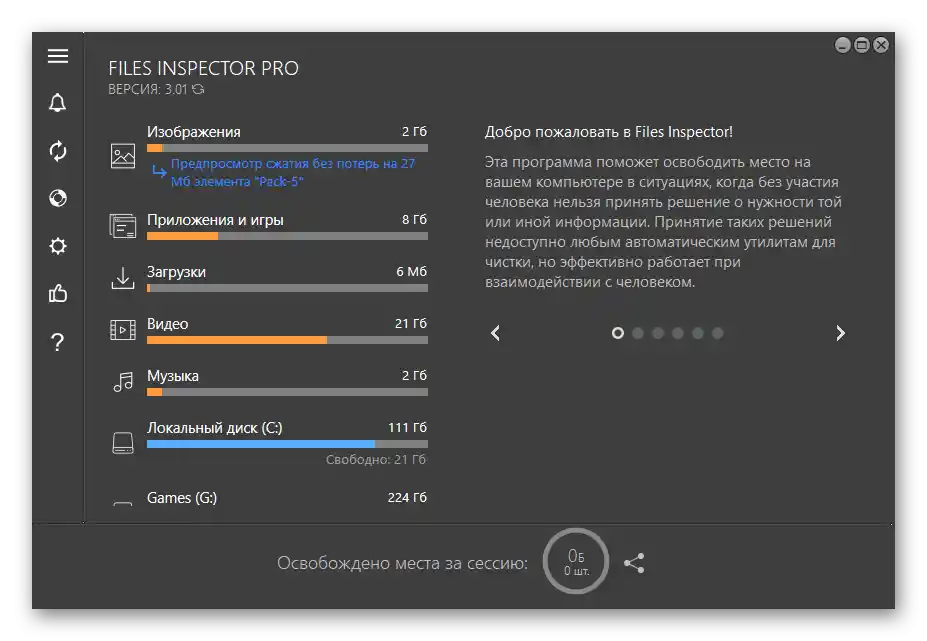
Последната точка (дискове) може да представлява няколко позиции – това зависи от броя на носителите, свързани с ПК. Натискането на всяка от категориите отваря прозорец с по-подробна информация за пространството, заето от данни от съответния тип, и възможност за навигация.Всички елементи са представени под формата на списък от най-голямото към най-малкото, налично е подреждане по критерии.
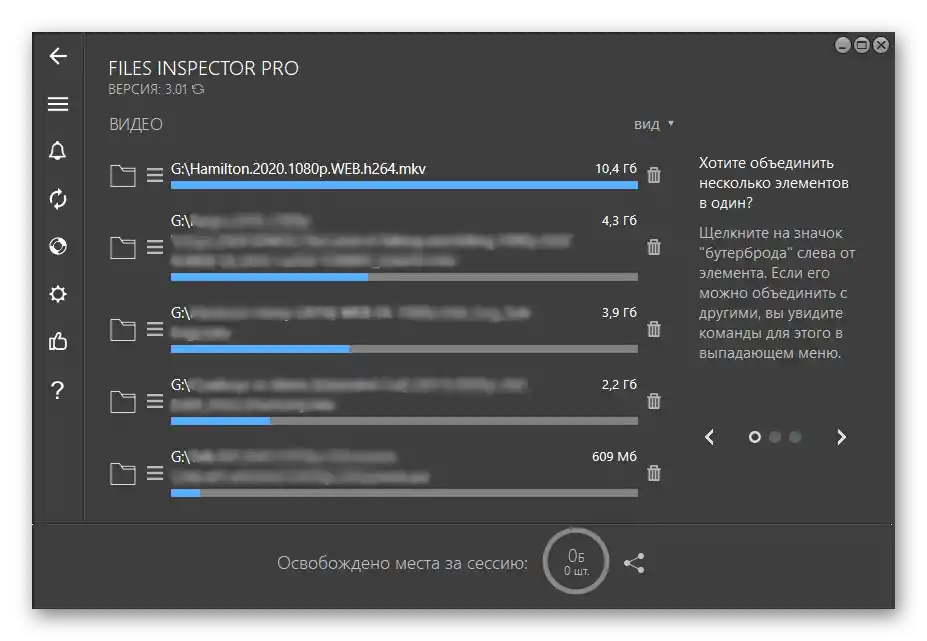
Съвет: Ако информацията в интерфейса на програмата не се показва напълно, неправилно или без направените от вас промени, използвайте менюто "Обнови данните в прозореца". Същото трябва да се направи и при свързване на ново устройство към компютъра.
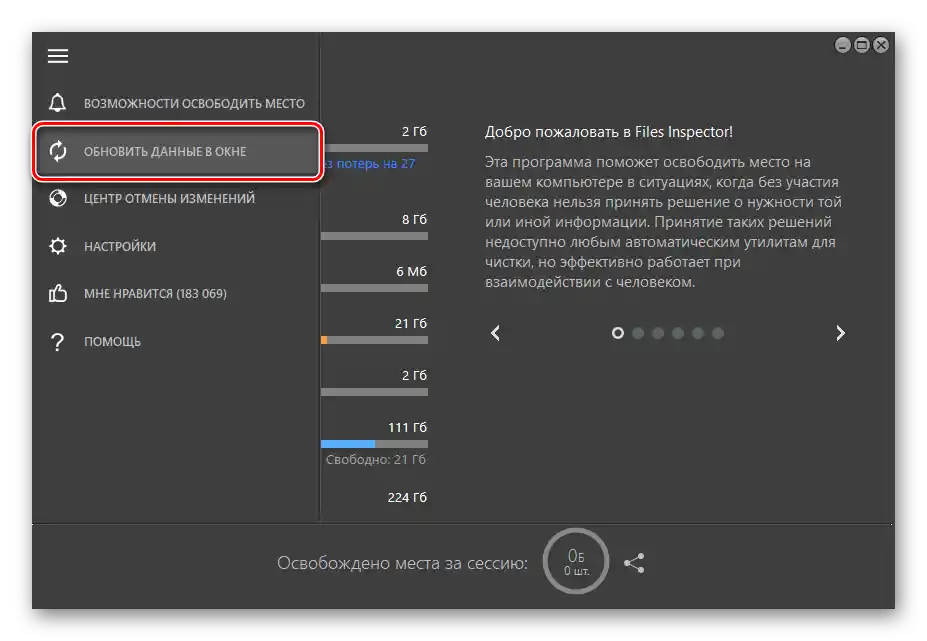
За изображенията също е налична възможност за компресия без загуба на качество, за което ще разкажем отделно.
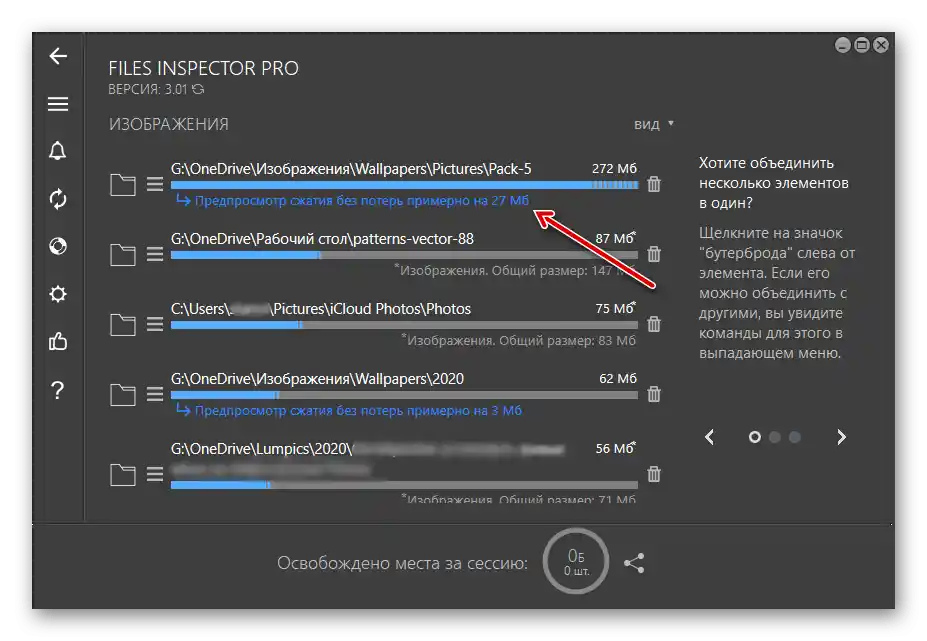
Разширен анализ
Разширеният анализ не е отделна функция на Файлс Инспектор, но позволява да се получат по-подробни сведения за всяка от категориите данни, както и за включените в тях файлове и папки. Както вече беше споменато, те първоначално се сортират по намаляване и при необходимост могат да бъдат изтрити.
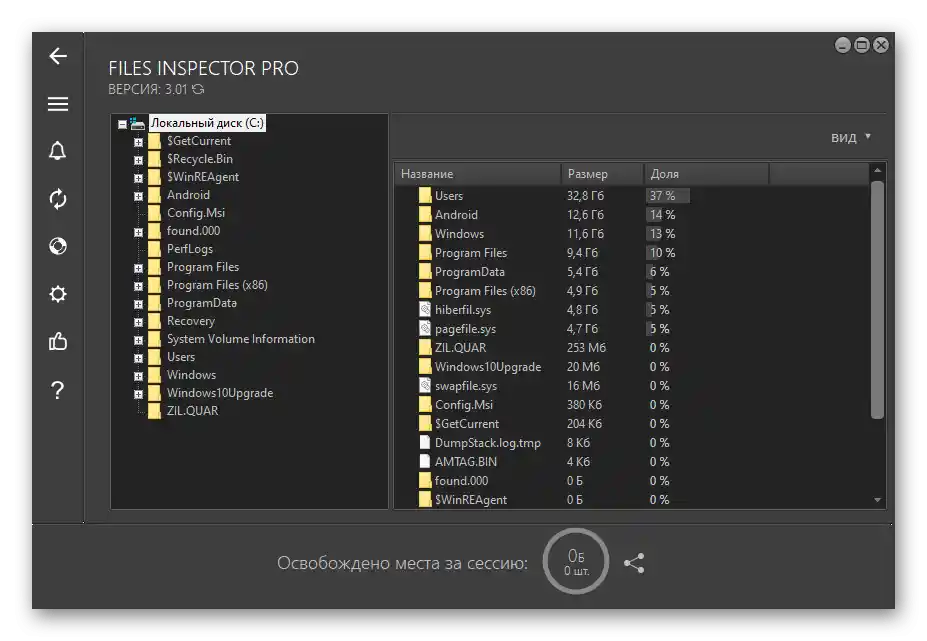
По този начин може буквално с няколко клика да разберете какво заема място на устройството и да го освободите.
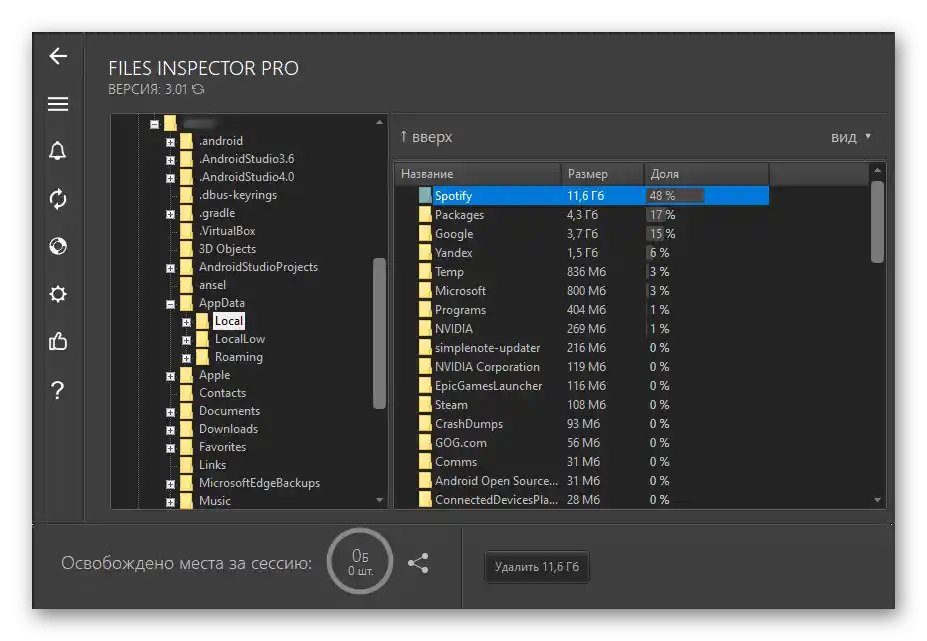
Варианти за преглед на данни
По подразбиране данни като изображения, видео и музика се показват от програмата под формата на папки, но при желание този параметър може да бъде променен на файлове. В някои случаи това не само улеснява навигацията, но и прави общото представяне по-нагледно. Самото действие се извършва чрез менюто "Вид".
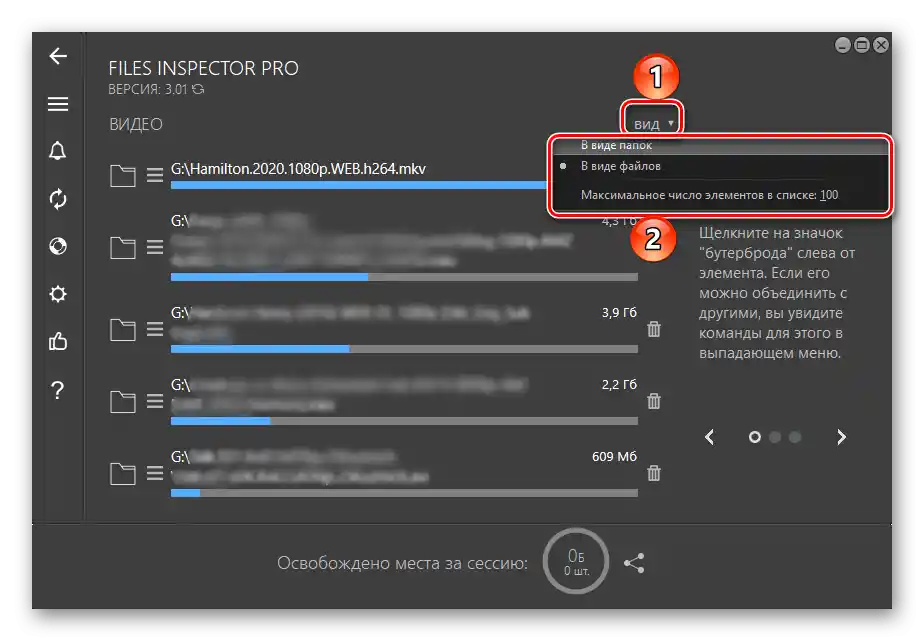
За графичните файлове допълнително е налична възможност за осветяване на елементите, които могат да бъдат намалени с минимум 3 Мб.
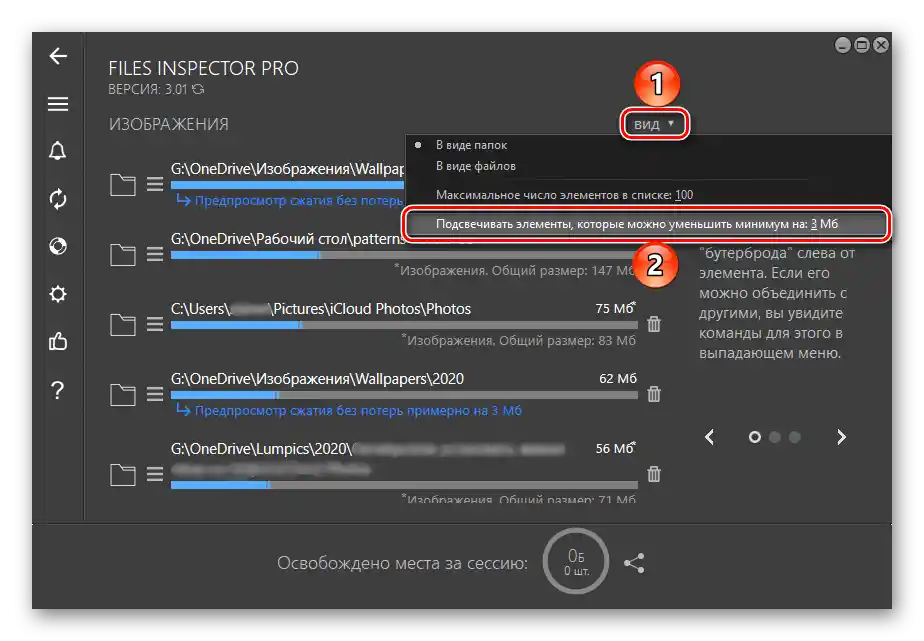
Ако елементите в списъка принадлежат към една категория и имат общо местоположение, те могат да бъдат обединени в един. Това е удобно за случаи, когато се работи с големи масиви от данни и позволява значително да се намали техният списък.
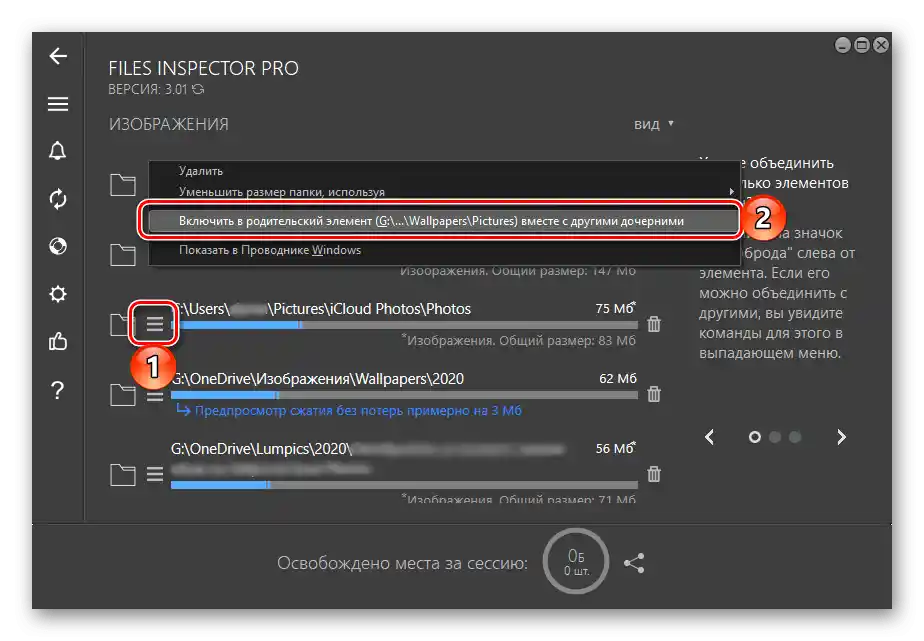
Преглед на файлове и тяхното местоположение
Files Inspector указва местоположението на файловете, открити след анализа.Можете да преминете към тях както през интерфейса на приложението – за целта е достатъчно да кликнете върху съответната категория, —
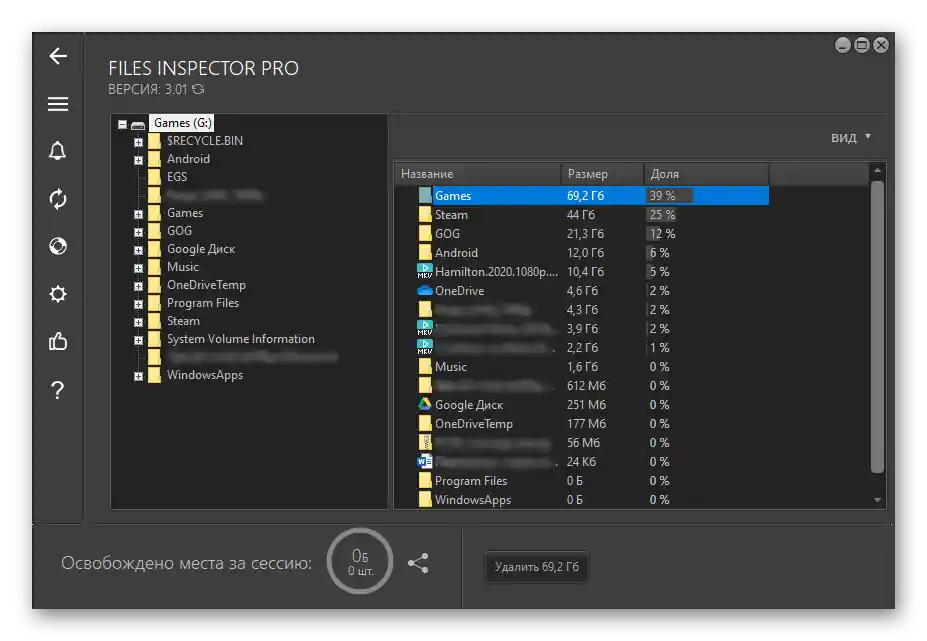
така и в системния "Процесор" — за това е предвиден отделен пункт в менюто, също така можете да използвате комбинацията от клавиши "Shift+Enter". Такова действие може да бъде полезно в случаи, когато е необходимо взаимодействие с данните, например, тяхното преглеждане.
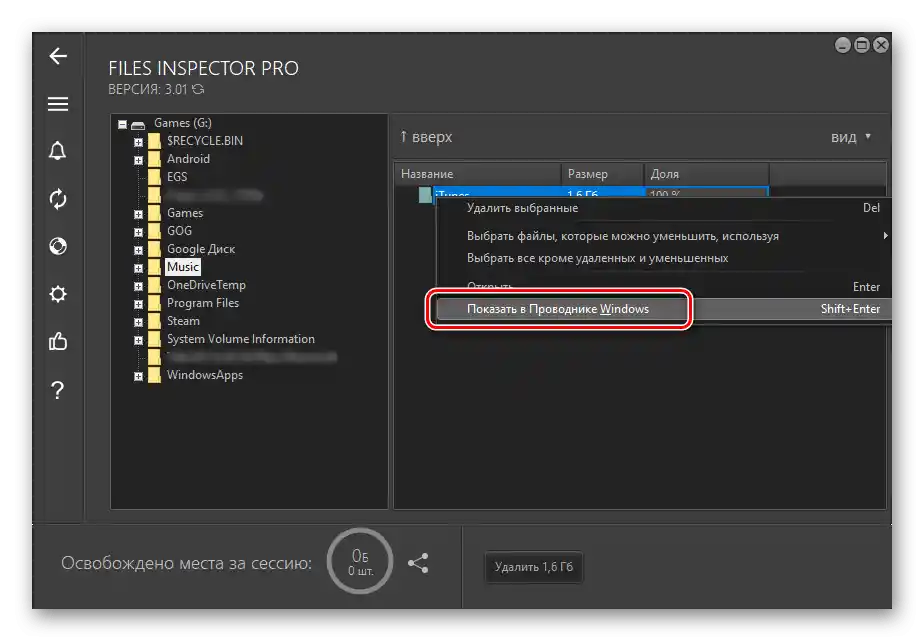
В същото време повечето формати могат да бъдат отворени и чрез самата програма. Обращението към съответния пункт в менюто ще извика използваното по подразбиране средство за преглед.
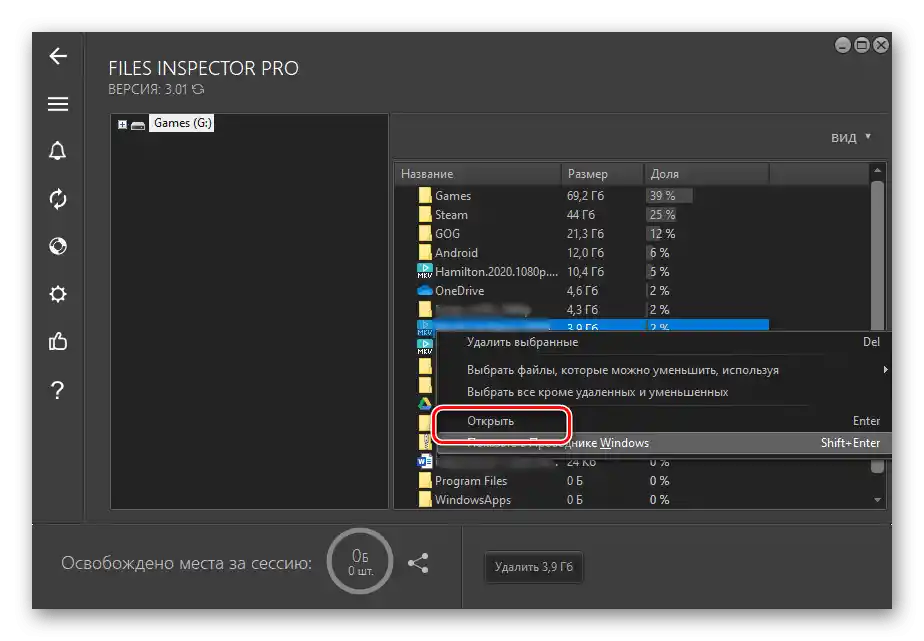
Анализ на външни носители
Освен дисковете, инсталирани в компютъра или лаптопа, Файлс Инспектор позволява сканиране на външни устройства за съхранение на данни – дискови носители, флашки и карти памет.
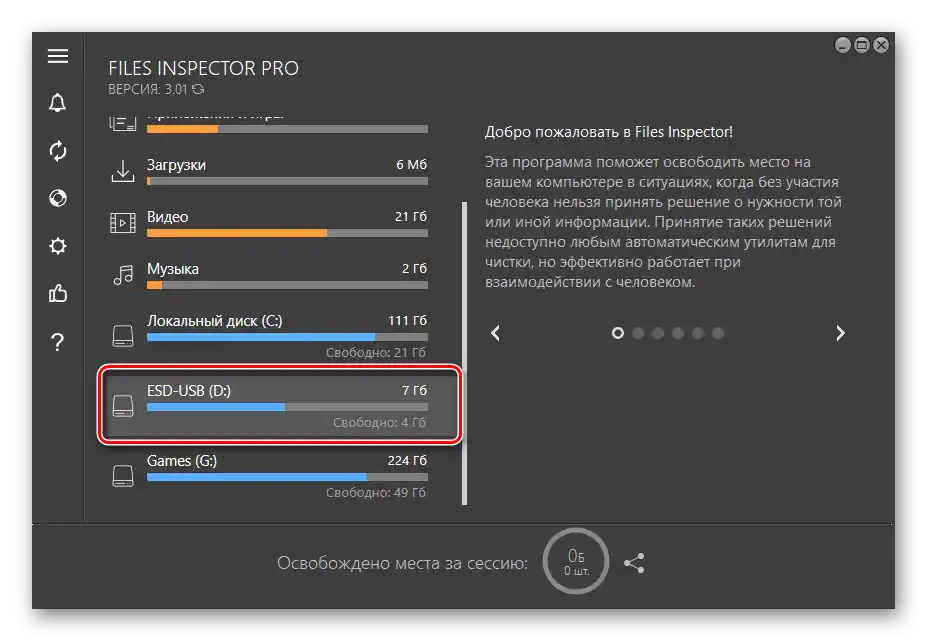
Обикновено те се появяват в главния прозорец на програмата веднага след свързването, но ако по някакви причини това не се случи или, обратно, за да изключите определен носител от списъка с проверяваните, е необходимо да се обърнете към раздела с настройки "Анализатор на данни" и да отбележите с отметка нужния елемент или, обратно, да я свалите от ненужния.
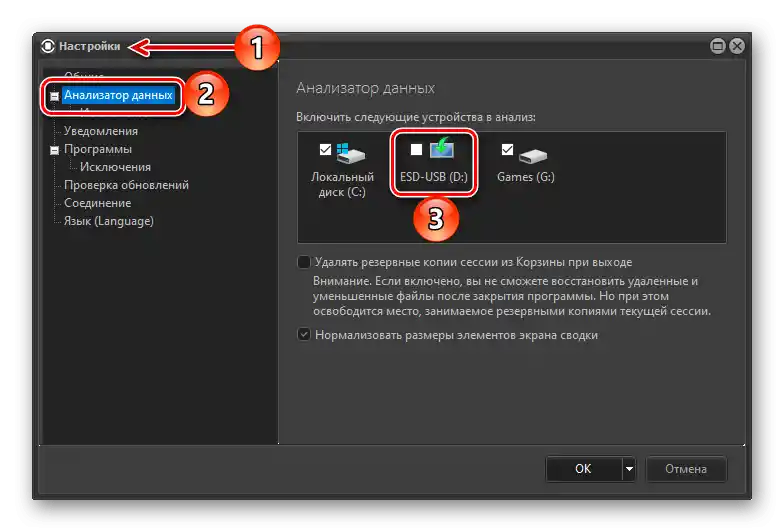
Сжатие на изображения без загуба на качество
Една от функциите на Files Inspector е компресията на графични файлове без загуба на качество.С ней можете освободить място на диске, намалявайки заетото от снимки и картинки пространство средно с 10%.
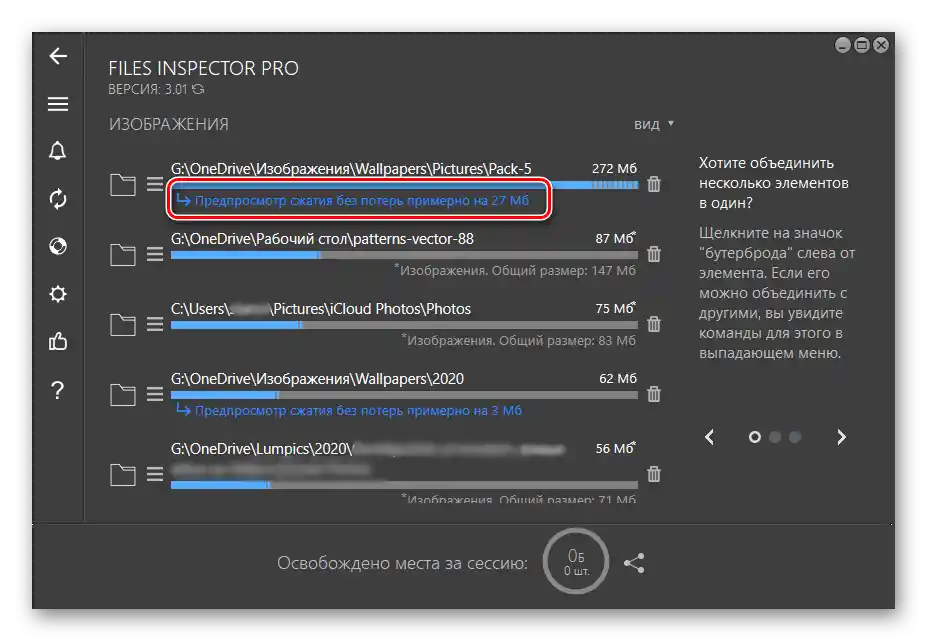
Инструмент става достъпен почти веднага след стартиране на програмата, веднага след като завърши събирането на данни и анализа на диска.
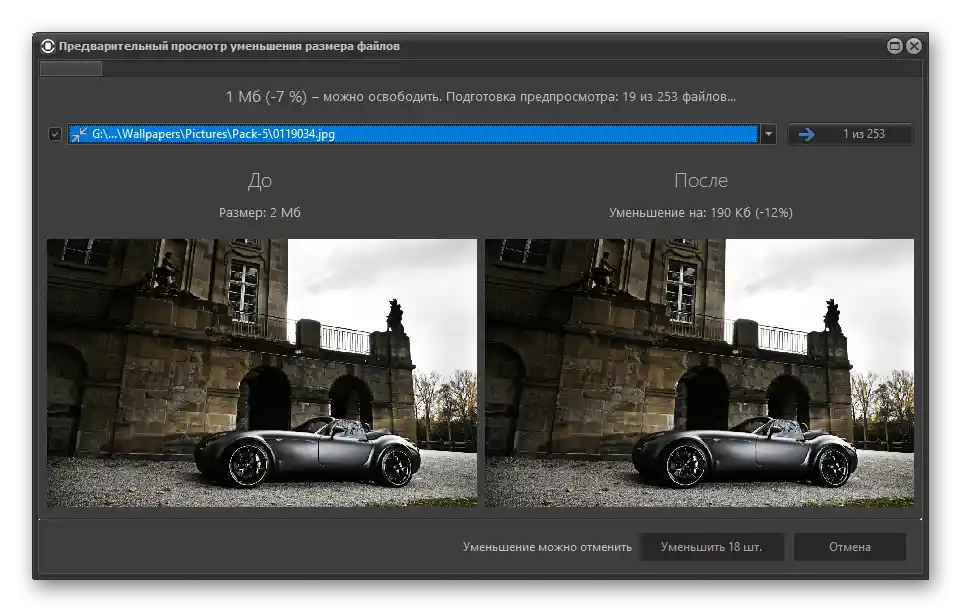
Важно е да се отбележи, че можете да го използвате само ако за елементите е избран вариантът за преглед "Вид на папки".
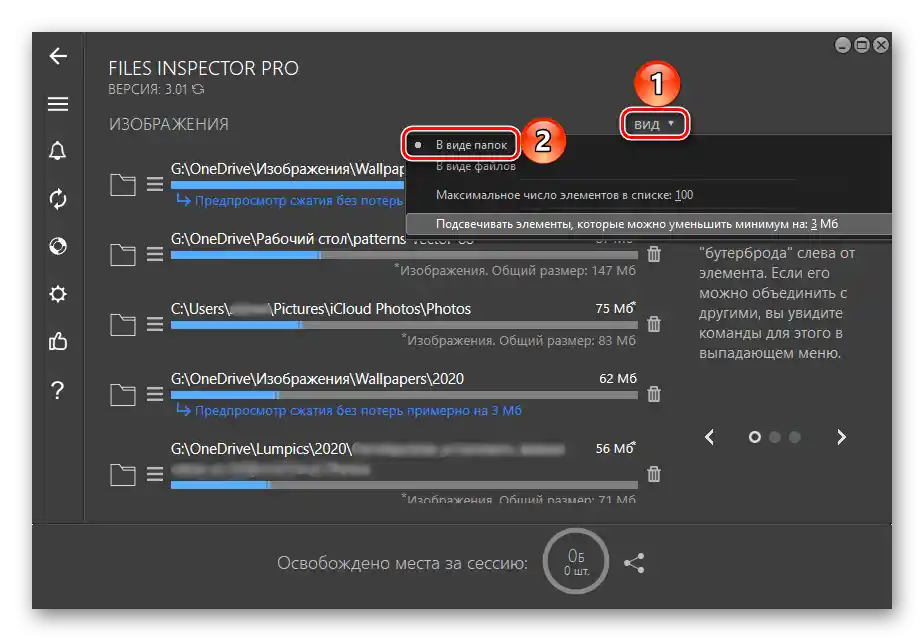
Също така можете да получите достъп до него от контекстното меню, извиквано на папката с файлове от подходящия тип.
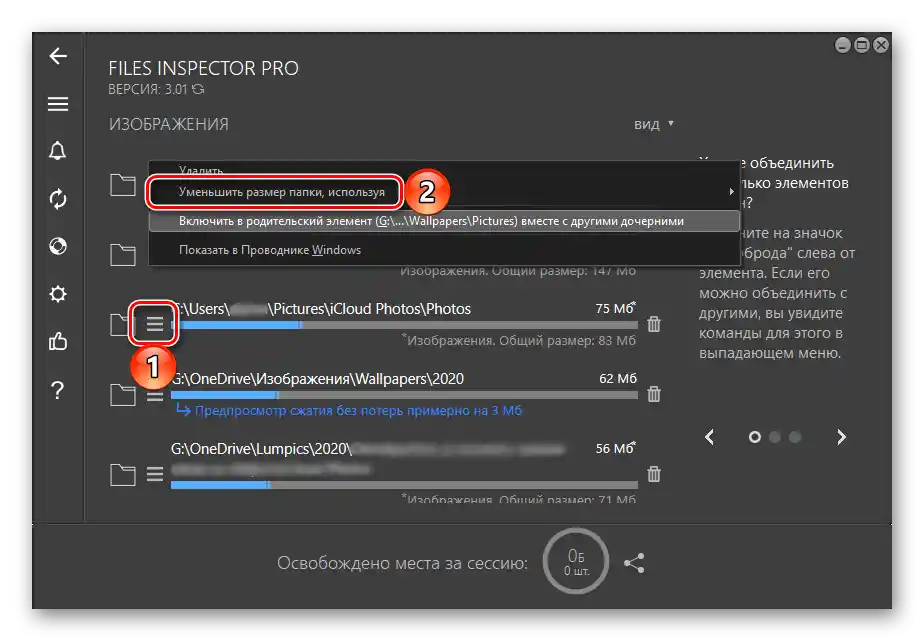
Под имената на обектите, размерът на които може да бъде намален, ще се появи надпис "Предварителен преглед на компресия без загуби приблизително на …Мб". Натискането върху него ще отвори прозорец за предварителен преглед, в който можете да сравните размера и вида на всички изображения в избраната локация преди и след компресията.
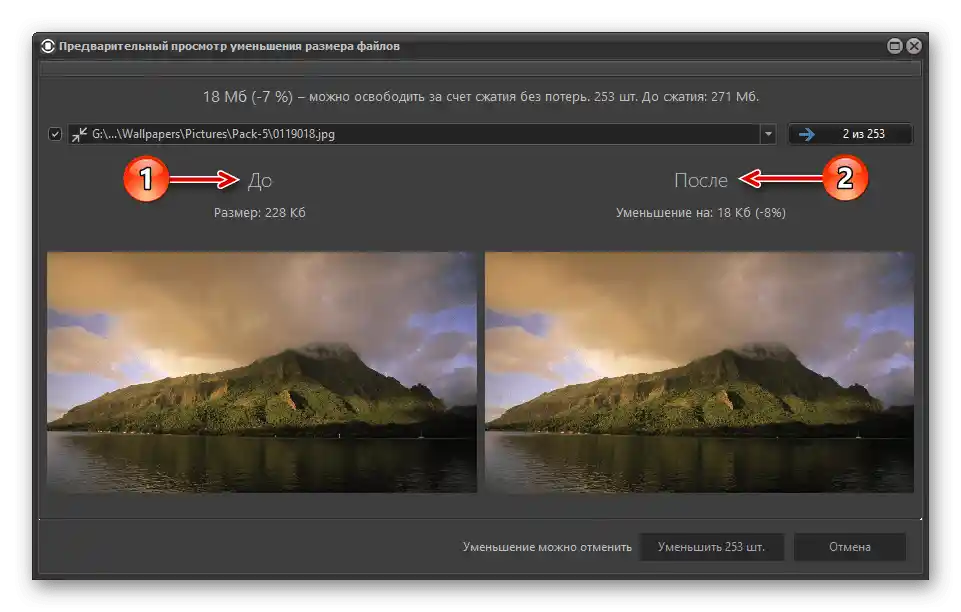
При необходимост всеки елемент може да бъде изключен от списъка, което ще бъде полезно, когато резултатът от намалението не е удовлетворителен. В повечето случаи разликата с просто око не е забележима, ако става въпрос именно за изображения, а не за снимки, с които по-късно ще трябва да работите в пълноценни графични редактори или да изпращате за печат.
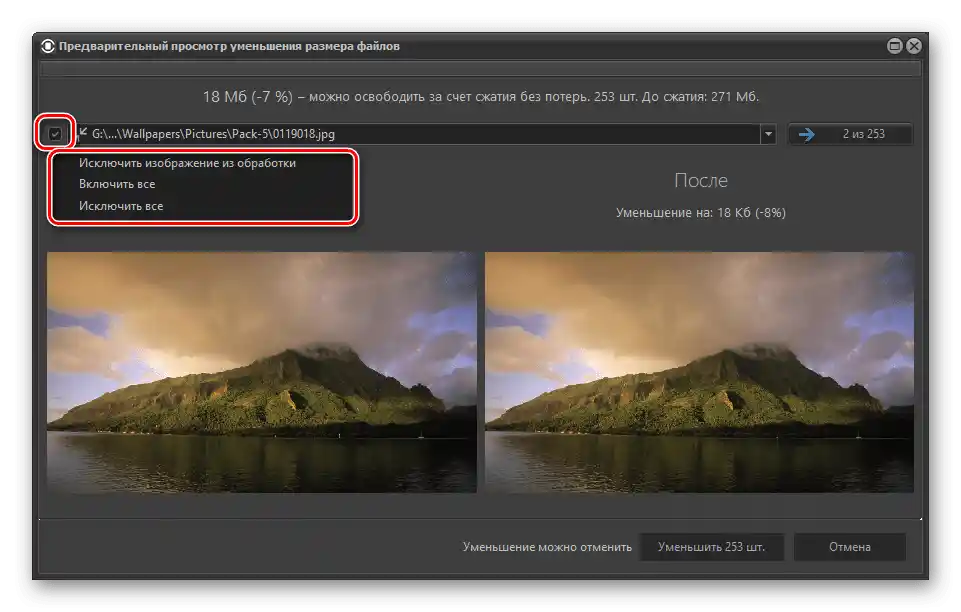
Изтриване на ненужни данни
File Inspector автоматично сканира данните на дисковете, но всички последващи действия се извършват само ръчно. Програмата предоставя обща информация, а решението за изтриване на определени файлове се взема от потребителя самостоятелно – за целта до всеки елемент в списъка е предвидена икона "Кошче".
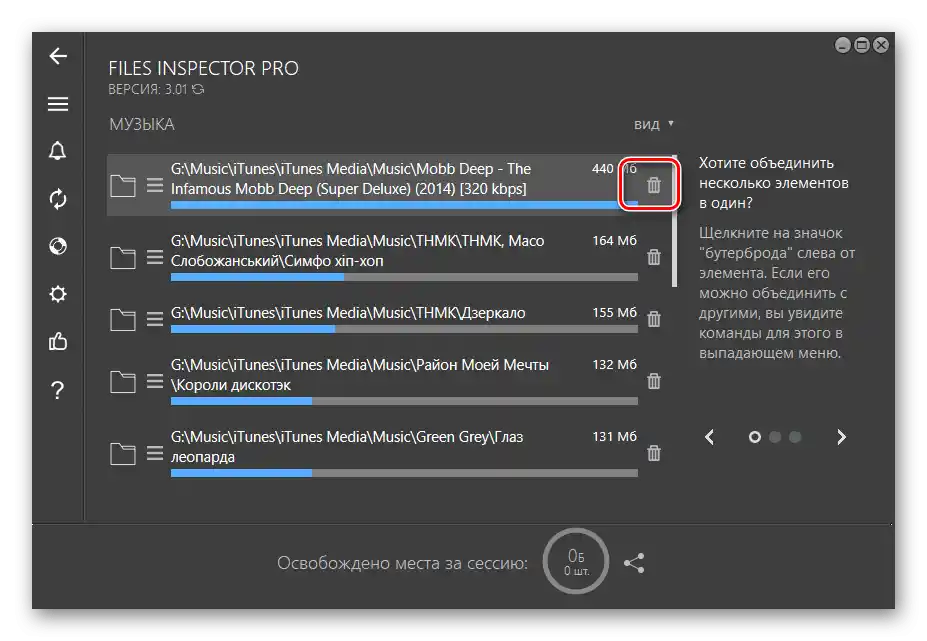
Изтриване на файлове и папки
При натискане на елемент в списъка, показван от програмата, се отваря прозорец с вграден в него двупанелен файлов мениджър. Отляво са показани основните каталози, а отдясно – файловете и папките, които се съдържат в тях. За последните се показва име, размер и процентно участие, което заемат в указаната локация, а след маркиране става достъпна възможността за изтриване.
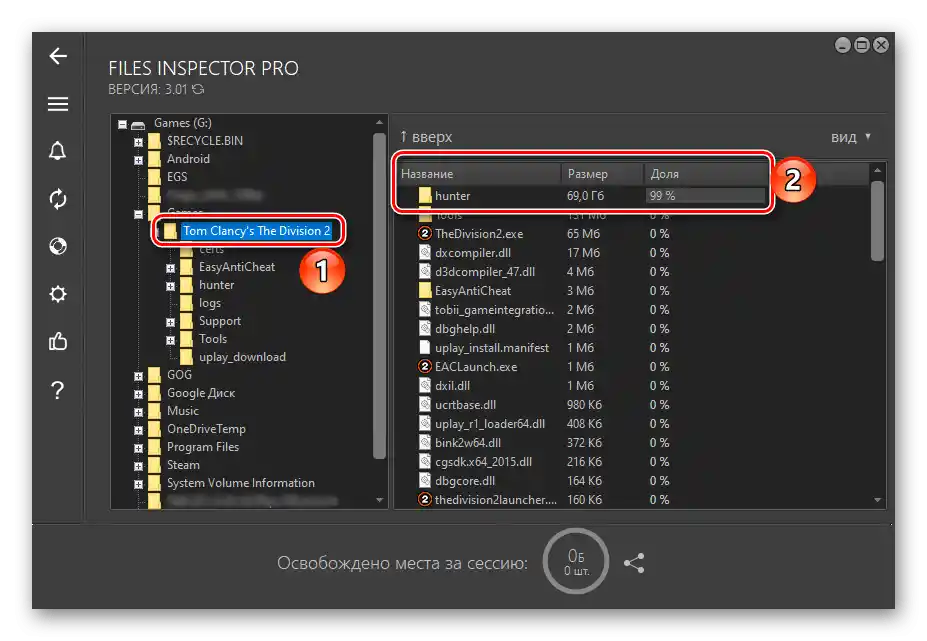
Използвайки клавишите "Ctrl" и "Shift" в комбинация с левия бутон на мишката, можете да маркирате няколко ненужни обекта или диапазон от тях, за да се отървете от тях наведнъж. Това е удобно за случаи, когато съдържанието на определена папка трябва да бъде почистено не напълно.За да се изведат всички елементи, трябва да се използва комбинацията "Ctrl+A".
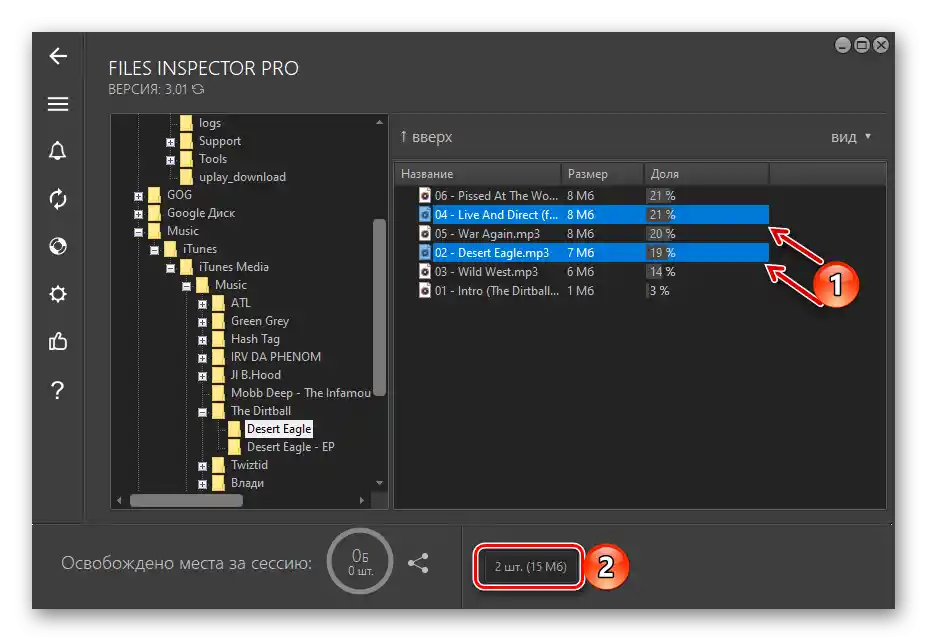
Както в основния прозорец на Files Inspector, тук е налична възможността за сортиране на елементите – те могат да бъдат показани под формата на таблица или икони, както и да бъдат подредени по вид, размер или дял. Файловете, за които е налична процедурата за компресия, могат да бъдат поставени в началото на списъка.
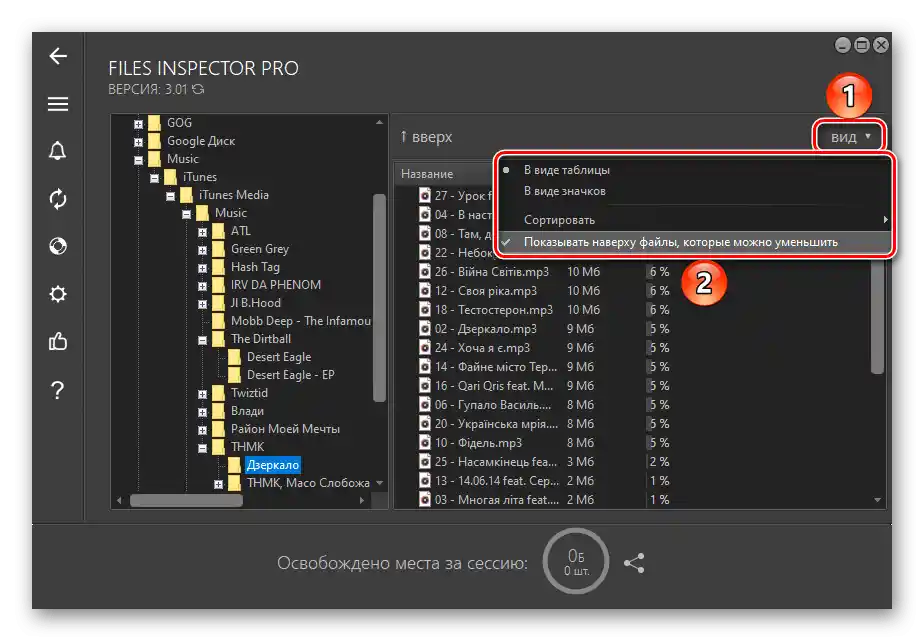
Премахване на програми
Една от категориите данни, с които работи Files Inspector, са приложенията и игрите.
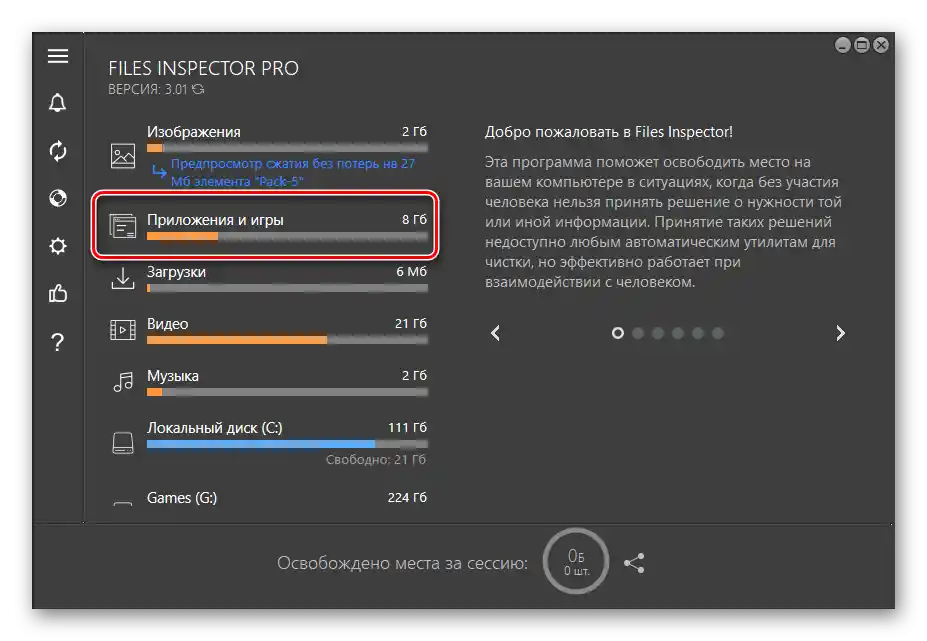
Програмата генерира списък на инсталирания софтуер на компютъра и го разделя на няколко категории: големи, нови, стари, рядко използвани, системни и служебни, както и приложения за Windows 10.
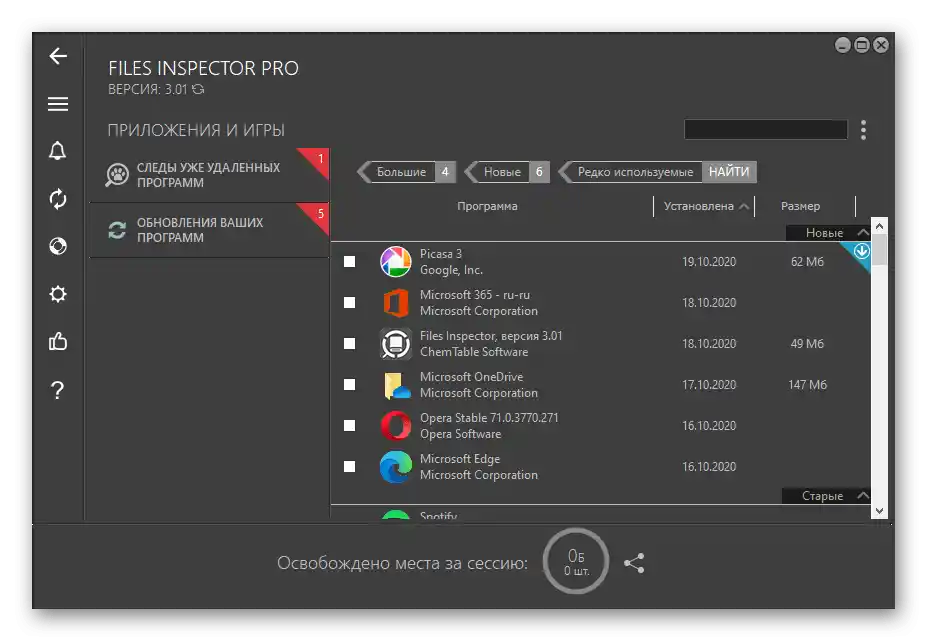
Елементите в списъка могат да бъдат подредени по име, дата на инсталиране и размер. За съжаление, както и повечето подобни решения, Files Inspector не показва информация за заетото дисково пространство за всички програми и игри, а в някои случаи прави това неправилно. Възможно е това да е проблем на операционната система.
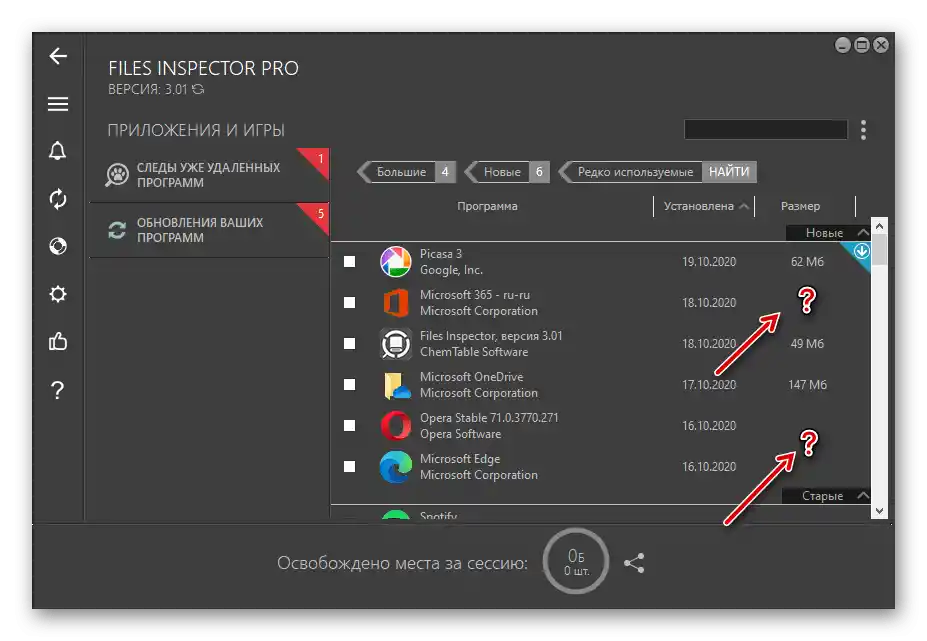
При натискане на приложението се появява възможност за неговото премахване.Също така става достъпна за преглед информация за следите в системата: в регистъра и на диска.
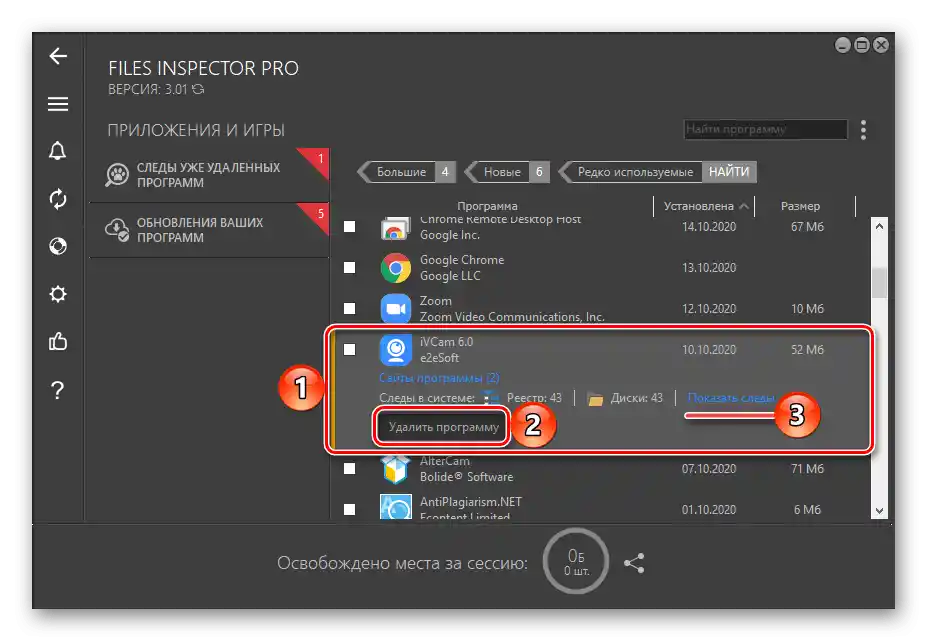
Към местоположението на последните може да се премине след кликване върху съответния надпис.
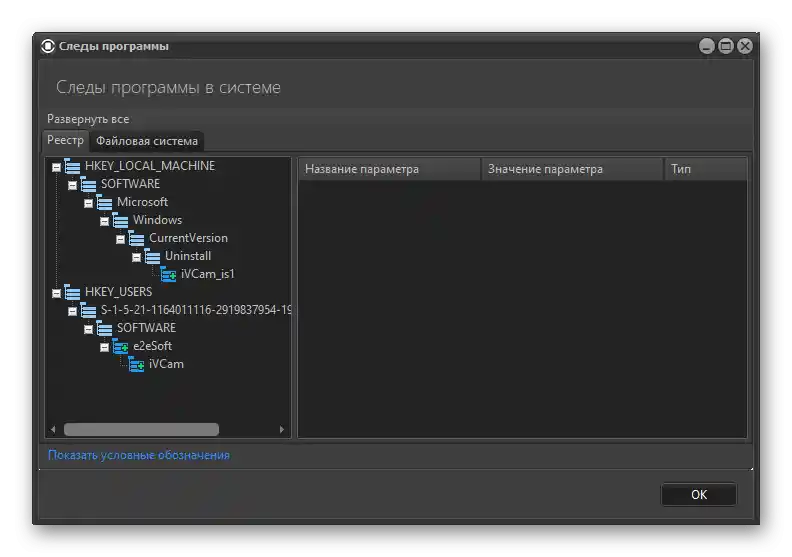
Доста полезна функция на програмата е масовото изтриване – за целта предварително е необходимо да се отбележат с отметка по-ненужните елементи в списъка.
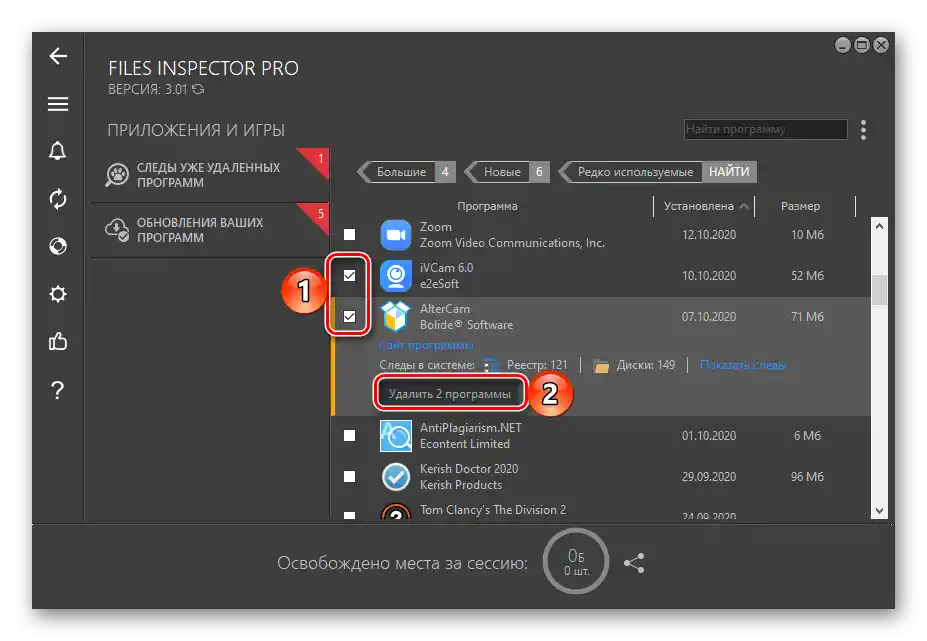
Самата деинсталация се извършва на няколко етапа:
- Стандартно изтриване;
- Търсене на следи;
- Их изтриване;
- Завършване.
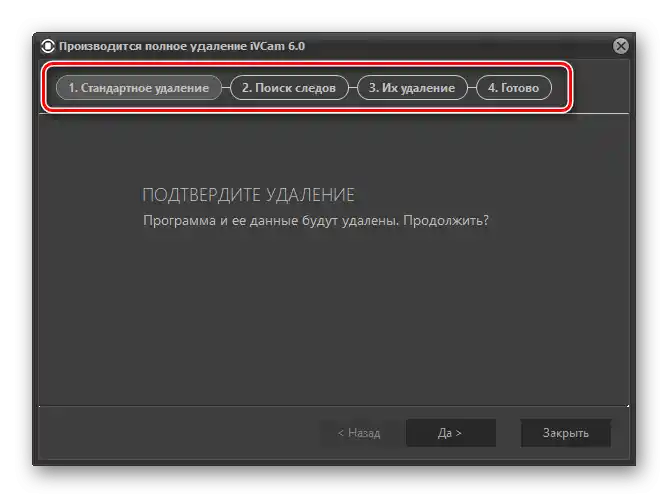
Актуализация на програмите
Files Inspector позволява актуализиране на инсталираните на компютъра програми, като в много случаи тази процедура се извършва в автоматичен режим, тоест посещението на официалния сайт на разработчика не е необходимо (но има изключения).
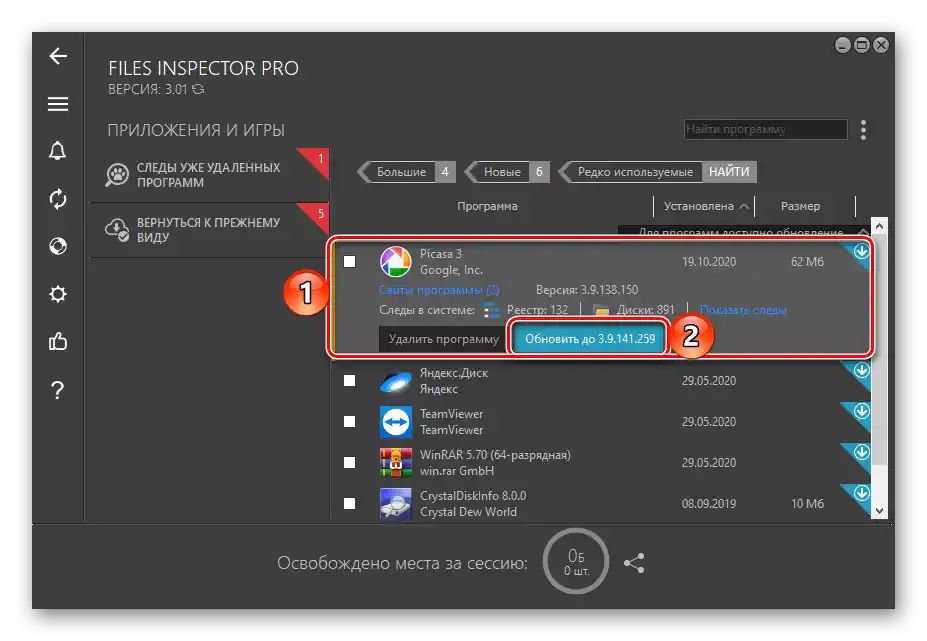
Освен това, както и в случая с разгледаната по-горе деинсталация, изтеглянето и инсталирането на актуализации също може да бъде извършено в пакетен режим – достатъчно е само да се отбележат нужните обекти в списъка.
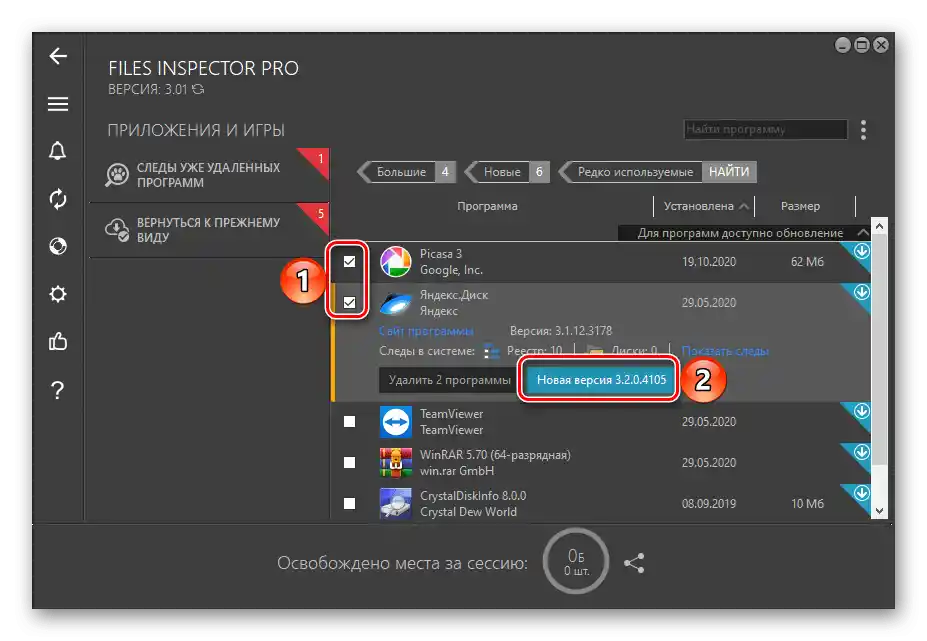
Забележка: За да преминете в показания по-горе подраздел на програмата, е необходимо първо да отворите раздела "Приложения и игри", а след това да натиснете на неговата странична лента бутона "Актуализиране на вашите програми". Това действие преформатира основния списък, а самият бутон ще смени името си на недвусмисленото "Върнете се към предишния вид", което беше показано по-горе.
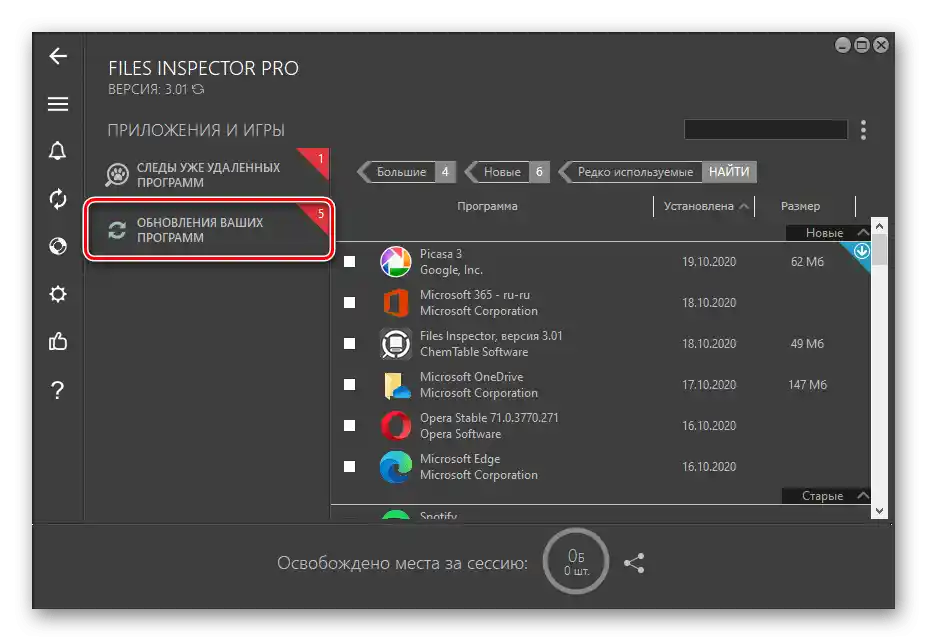
Почистване на следите от изтрити програми
Известно е, че повечето приложения по време на своята работа замърсяват операционната система с временни данни, кеш и друг файлов боклук, но понякога тези елементи или част от тях остават на носителя дори след изтриване.
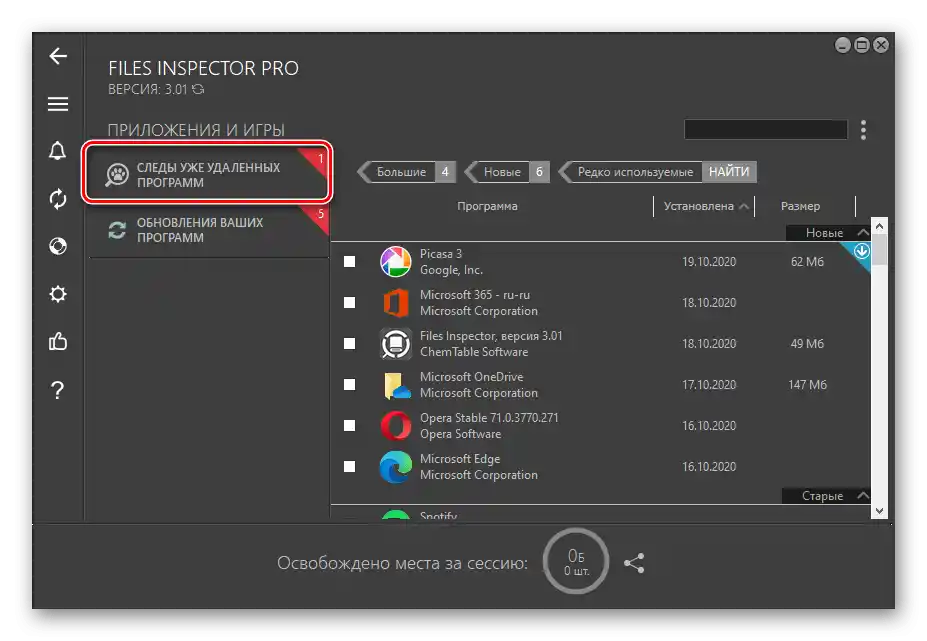
С помощта на вграденото в Files Inspector средство може да се изтрият "Следи от вече изтрити програми" в автоматичен режим или по желание да се направи това ръчно, преминавайки самостоятелно към местоположението на носителя.
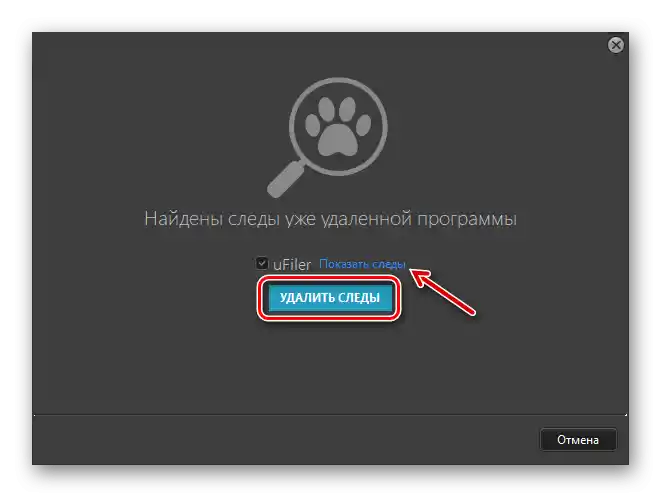
Настройка на изключенията
Вграденото в Files Inspector средство за анализ на данни не отчита някои системни файлове и директории.На първо място, това е необходимо за осигуряване на безопасността, тъй като изключва възможността за изтриване на наистина важни, необходими за работата на ОС обекти. По желание списъкът на такива може да бъде допълнен самостоятелно.
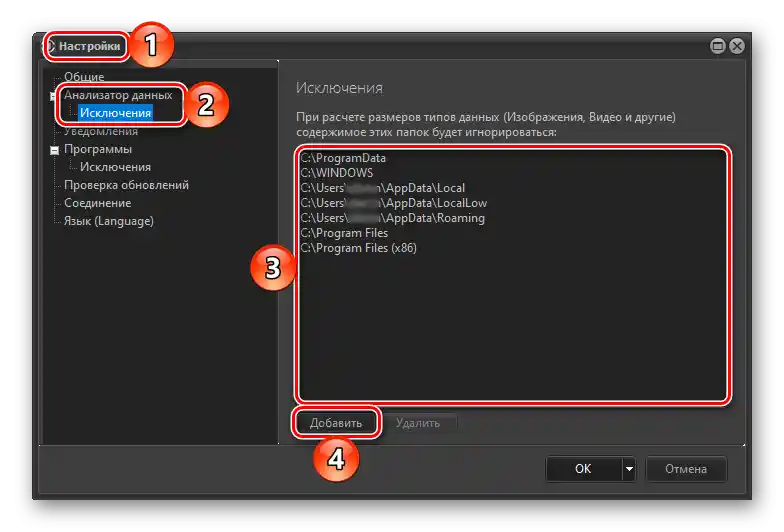
Изключенията са налични и за инсталирания на компютъра софтуер, но програмата автоматично попълва списъка на такива. В него влизат ключове от регистъра, файлове и папки.
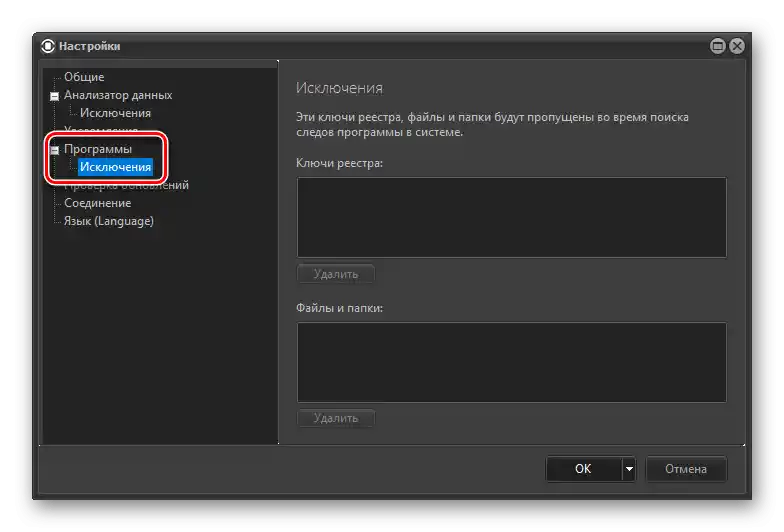
Забележка: За да нулирате параметрите на изключенията, е необходимо да се възползвате от менюто "Върнете се към настройките по подразбиране", достъпно с натискане на стрелката, сочеща надолу, разположена вдясно от бутона "ОК".
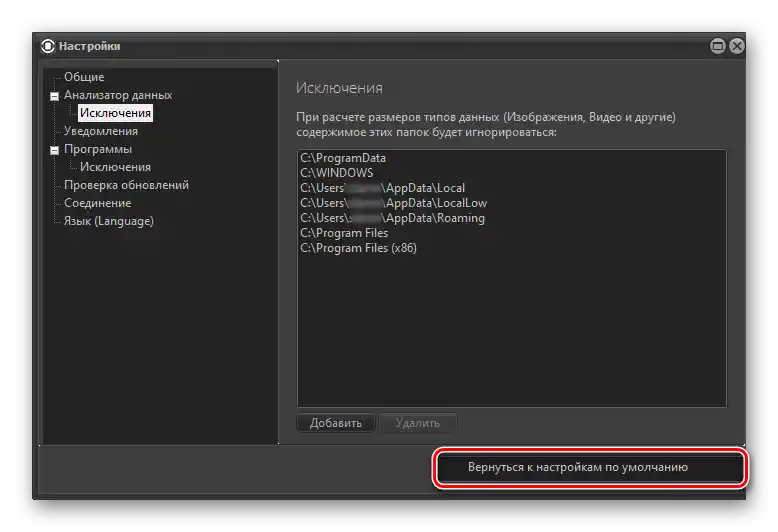
Отмяна на промените и възстановяване на данни
Всички данни, изтривани с помощта на Файлс Инспектор, всъщност не се изтриват веднага от диска, а попада в "Кошчето". По желание те могат да бъдат възстановени ръчно, като се обърнете към съответния раздел на операционната система, или автоматично, като се възползвате от специално предназначеното за това меню на програмата.
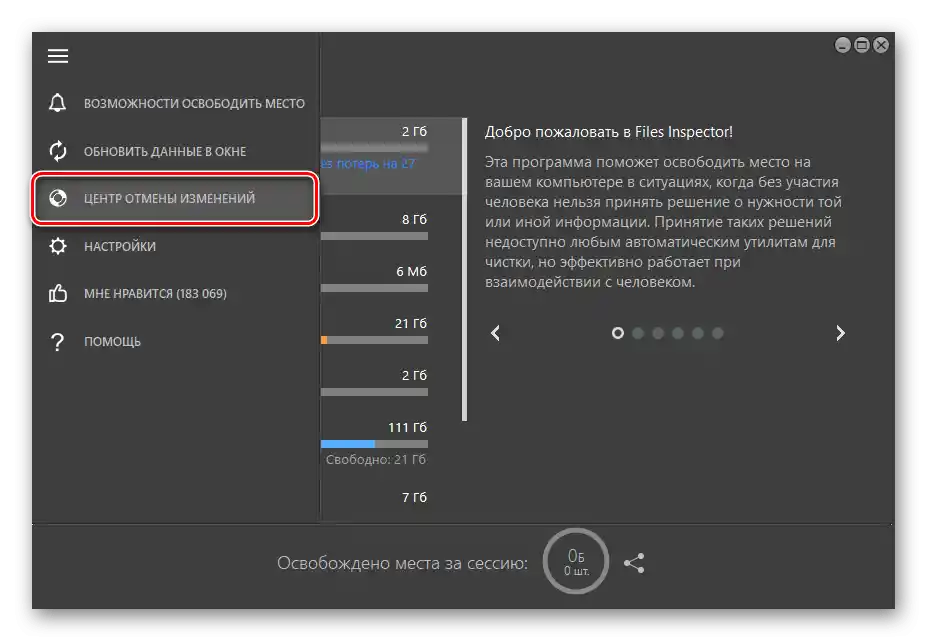
В него ще бъдат показани всички промени, направени от Files Inspector в ОС. За да ги отмените, трябва да маркирате елемента в списъка и да натиснете бутона за отмяна.
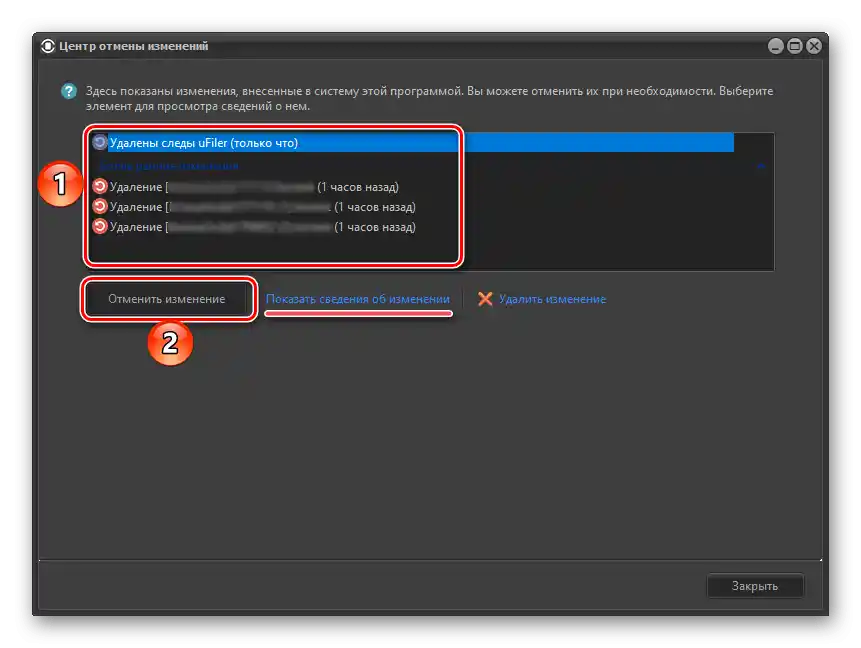
Също така има възможност за изтриване на записа и преглед на по-подробна информация (първоначално, местоположението на файла).
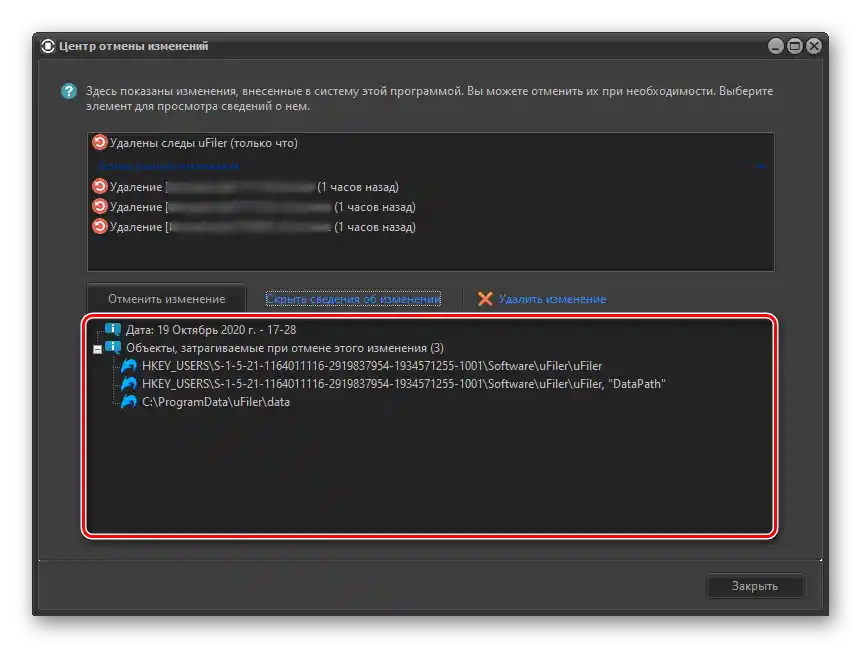
Предимства
- Прост и разбираем интерфейс с удобна навигация;
- Наличие на русификация;
- Бърз анализ на данните;
- Ефективно решение за освобождаване на място на диска;
- Нагледно представяне на папките и файловете, както и заетото от тях пространство с разделение по категории и възможност за сортиране;
- Сжатие на изображения без загуба на качество;
- Вградено средство за деинсталиране на програми и почистване на оставените от тях следи в системата;
- Инструмент за обновяване на програми;
- Поддръжка на външни носители;
- Възможност за отмяна на промените и възстановяване на данни;
- Основните инструменти са достъпни за използване в безплатната версия.
Недостатъци
- За някои програми и игри не се показва обемът на заетото от тях място на диска или тези данни са некоректни;
- Функцията за компресия на изображения е платена.
Свалете пробната версия на Files Inspector
Изтеглете последната версия на програмата от официалния сайт